Samsung SM-N910C, SM-N910F, SM-N910H User Manual [it]
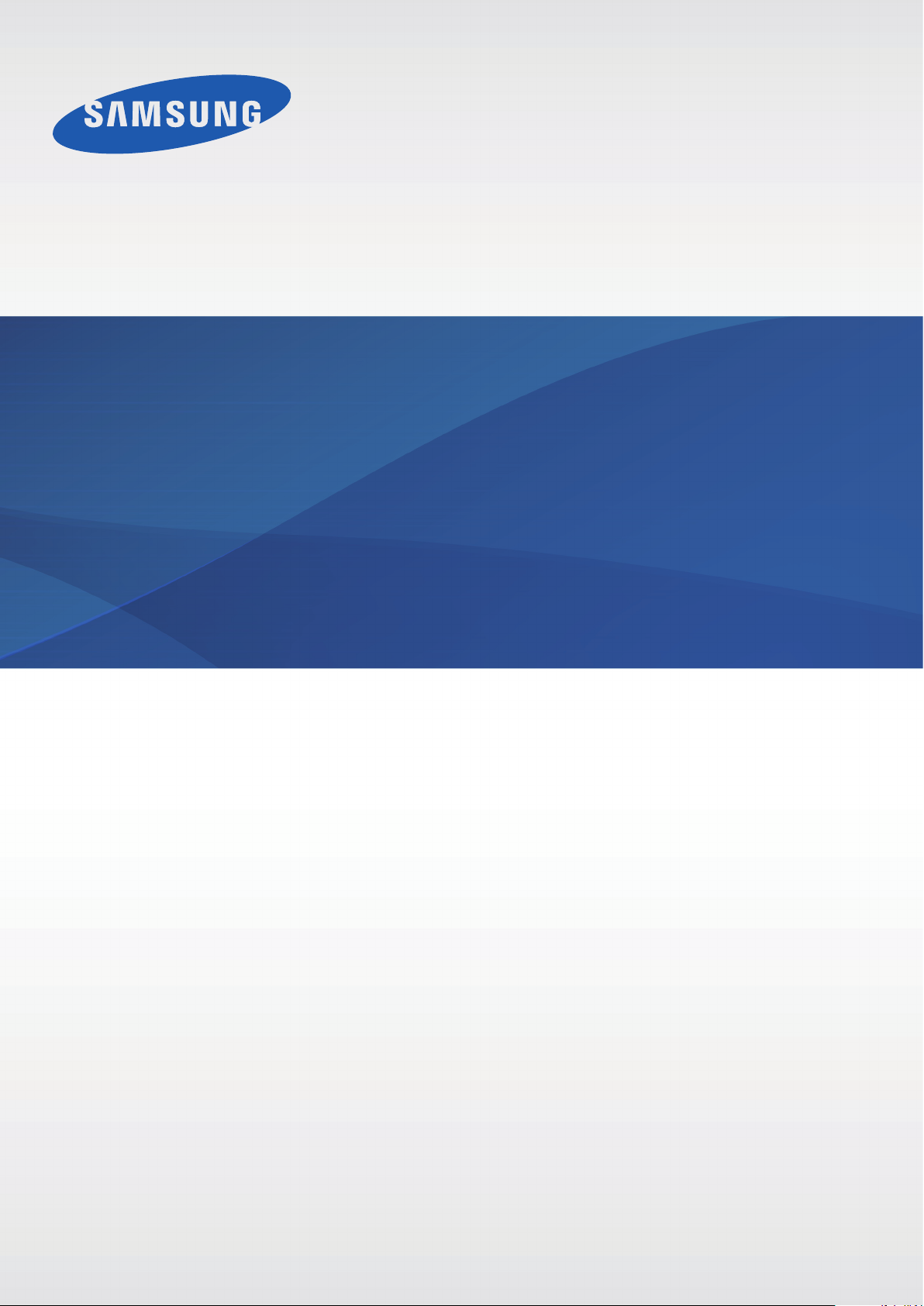
SM-N910C
SM-N910F
SM-N910H
Manuale dell'utente
Italian. 10/2014. Rev.1.1
www.samsung.com

Sommario
Leggere prima dell'utilizzo
Operazioni preliminari
7 Contenuto della confezione
8 Layout del dispositivo
10 S Pen
13 Utilizzo della scheda SIM o USIM e della
batteria
16 Caricamento della batteria
19 Utilizzo di una scheda di memoria
21 Accensione o spegnimento del
dispositivo
21 Blocco e sblocco dello schermo
Funzioni di S Pen
38 Air command
39 Memo rapido
41 Selezione Intelligente
42 Ritaglio Immagini
43 Scrittura schermo
44 S Note
51 Album ritagli
51 Utilizzo della S Pen
Movimenti e funzioni di
usabilità
55 Movimenti e controlli
58 Multischermo
Operazioni di base
22 Utilizzo del touch screen
25 Layout schermata Home
28 Pannelli di notifica e delle impostazioni
rapide
30 Apertura delle applicazioni
30 Installazione o disinstallazione delle
applicazioni
32 Inserimento del testo
34 Acquisizione schermata
34 Utilizzo del dizionario
35 Archivio
36 Risparmio energetico
37 Visualizzazione delle informazioni guida
63 Uso con una mano
64 Aumento della sensibilità del touch
screen
Personalizzazione
65 Gestione della schermata Home e del
menu Applicazioni
67 Impostazione di sfondi e suonerie
68 Modifica del metodo di blocco dello
schermo
69 Luoghi personali
72 Impronte digitali
77 Modalità privata
2

Sommario
78 Modalità facile
79 Trasferimento di dati dal dispositivo
precedente
80 Configurazione degli account
Telefono e rubrica
82 Telefono
85 Rubrica
Messaggi ed e-mail
87 Messaggi
88 E-mail
113 Lettore musicale
115 Video
117 Internet
118 Registr. vocale
120 Orologio
122 Calcolatr.
122 Dropbox
123 Flipboard
123 Smart Remote
125 Evernote
126 PEN.UP
127 Applicazioni Google
Connessione con altri
Fotocamera e galleria
90 Camera
99 Galleria
Comunicazioni di emergenza
102 Modalità di emergenza
103 Messaggi di aiuto
Applicazioni utili
104 Modalità auto
106 S Finder
107 Calendario
109 S Health
111 S Voice
dispositivi
129 Connessione rapida
131 Bluetooth
133 Wi-Fi Direct
134 NFC
137 Screen Mirroring
139 MirrorLink
140 Stampa mobile
Gestione del dispositivo e dei
dati
141 Aggiornamento del dispositivo
142 Trasferimento di file tra il dispositivo e un
computer
143 Backup e ripristino dei dati
143 Esecuzione del ripristino dati
3

Sommario
Impostaz.
144 Introduzione
144 Configurazione delle impostazioni
144 IMPOSTAZIONI RAPIDE
145 CONNESSIONI
149 DISPOSITIVO
154 PERSONALIZZAZIONE
156 SISTEMA
161 APPLICAZIONI
Accessibilità
162 Info su Accessibilità
162 Utilizzo del tasto Home per aprire i menu
di accessibilità
162 Feedback vocali (TalkBack)
168 Vista
170 Udito
172 Manualità e interazione
175 Risposta e fine chiamata
175 Utilizzo della modalità tocco singolo
175 Gestione delle impostazioni di
accessibilità
Risoluzione dei problemi
4
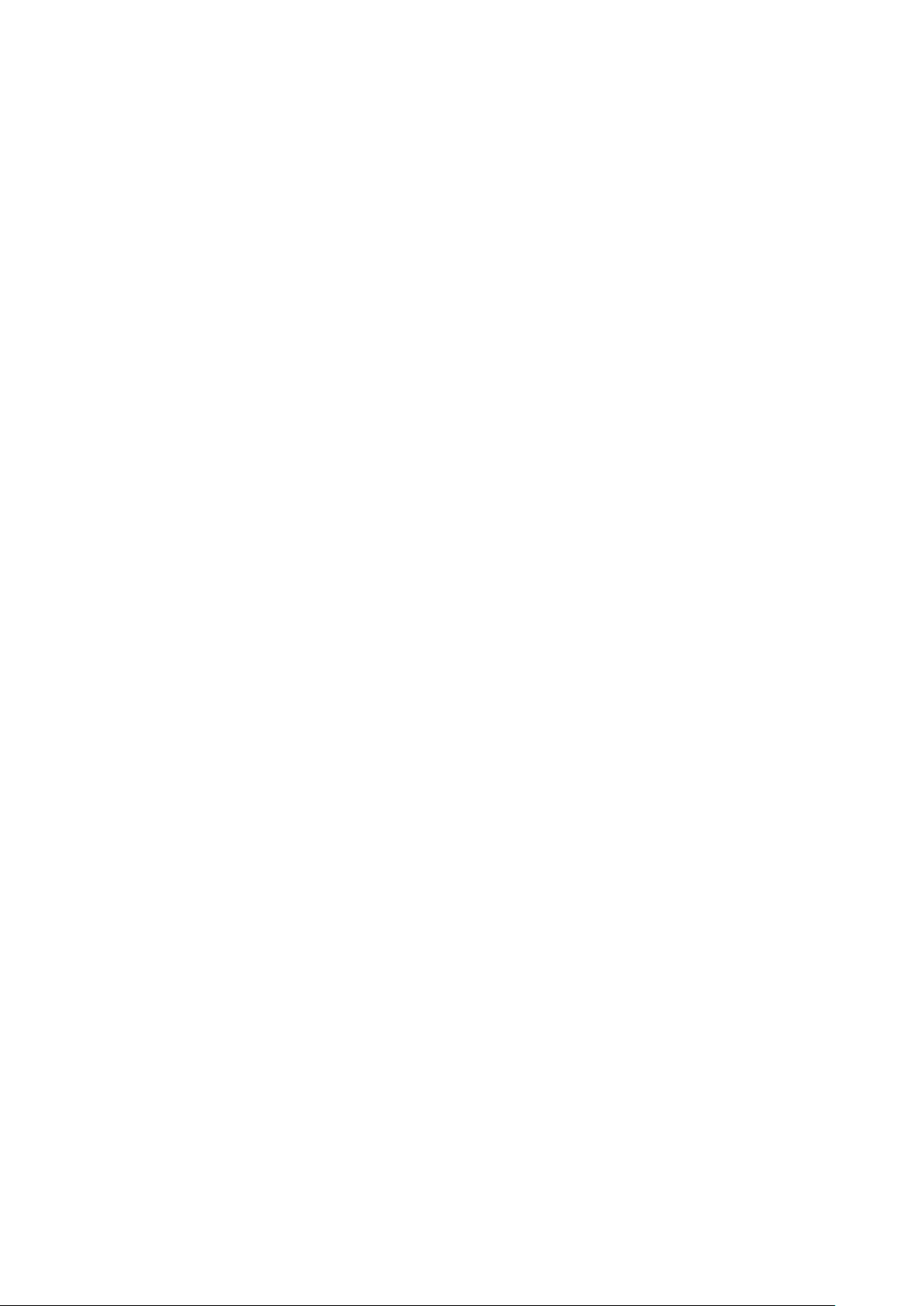
Leggere prima dell'utilizzo
Leggete il presente manuale prima di utilizzare il dispositivo per garantirne un uso sicuro e corretto.
•
Le descrizioni si basano sulle impostazioni predefinite del dispositivo.
•
Alcuni contenuti potrebbero essere diversi da quelli del dispositivo in base al paese, al gestore
telefonico o al software del dispositivo.
•
L'utilizzo di contenuti (ad alta qualità) ad alto assorbimento di CPU e RAM incide sulle prestazioni
generali del dispositivo. Le applicazioni collegate al contenuto potrebbero non funzionare
correttamente in base alle specifiche del dispositivo e all'ambiente in cui viene utilizzato.
•
Samsung non è responsabile per i problemi di prestazione causati dalle applicazioni di fornitori
diversi da Samsung.
•
Samsung non è responsabile per i problemi di prestazione o incompatibilità causati dalla
modifica delle impostazioni di registro o del software del sistema operativo. Il tentativo di
personalizzare il sistema operativo potrebbe causare il malfunzionamento del dispositivo o delle
applicazioni.
•
Il software, i suoni, gli sfondi, le immagini e gli altri contenuti multimediali forniti con il
dispositivo sono concessi in licenza per uso limitato. L'estrazione e l'utilizzo di questi materiali
per scopi commerciali o altri scopi costituisce una violazione delle leggi sul copyright. La piena
responsabilità per l'utilizzo illegale dei contenuti multimediali spetta agli utenti.
•
I servizi relativi ai dati come messaggistica, upload e download, sincronizzazione automatica o
l'utilizzo dei servizi di posizionamento, potrebbero determinare costi aggiuntivi in base al vostro
piano tariffario. Per il trasferimento di grandi volumi di dati, si consiglia di utilizzare il Wi-Fi.
•
Le applicazioni predefinite fornite con il dispositivo sono soggette ad aggiornamenti
e potrebbero non essere più supportate senza preavviso. Per informazioni relative alle
applicazioni preinstallate sul dispositivo, contattate un centro di assistenza Samsung. Per le
applicazioni installate da voi, contattate il vostro gestore telefonico.
•
La modifica del sistema operativo del dispositivo o l'installazione di un software da fonti non
ufficiali potrebbe causare il malfunzionamento del dispositivo e il danneggiamento o la perdita
dei dati. Tali azioni costituiscono una violazione dell'accordo di licenza Samsung e annullano la
garanzia.
•
Questo dispositivo supporta servizi e applicazioni che potrebbero richiedere una connessione
dati attiva per il loro funzionamento ed aggiornamento. Come impostazione predefinita, la
connessione dati è sempre attiva su questo dispositivo. Verificate i costi di connessione con il
vostro gestore telefonico. A seconda del gestore telefonico e del piano tariffario, alcuni servizi
potrebbero non essere disponibili.
•
Per disabilitare la connessione dati, nel menu Applicazioni, selezionate
→
Reti mobili
e deselezionate
Connessione dati
.
Impostaz.
→
Altre reti
5

Leggere prima dell'utilizzo
Icone informative
Avvertenza: indica situazioni che potrebbero causare lesioni alle persone
Attenzione: indica situazioni che potrebbero causare danni al vostro dispositivo o ad altri
apparecchi
Avviso: indica informazioni sull'utilizzo del dispositivo, restrizioni funzionali sull'utilizzo del
dispositivo, informazioni sull'utilizzo della carica o avvisi legali
Nota: indica note, suggerimenti per l'uso o informazioni aggiuntive
6

Operazioni preliminari
Contenuto della confezione
Accertatevi che nella confezione siano presenti i seguenti elementi:
•
Dispositivo
•
Batteria
•
Guida di riferimento rapido
•
Gli elementi forniti con il dispositivo e gli accessori disponibili potrebbero variare in base
al paese o al gestore telefonico.
•
Gli elementi forniti sono stati creati soltanto per il presente dispositivo e potrebbero non
essere compatibili con altri dispositivi.
•
I componenti e le specifiche del dispositivo sono soggette a modifiche senza preavviso.
•
Potrete acquistare accessori aggiuntivi dal rivenditore Samsung di zona. Accertatevi che
siano compatibili con il dispositivo prima di acquistarli.
•
Utilizzate solo accessori approvati da Samsung. L'utilizzo di accessori non approvati
potrebbe causare problemi di prestazione e malfunzionamenti non coperti dalla
garanzia.
•
La disponibilità di tutti gli accessori potrebbe variare in base alle società produttrici. Per
maggiori informazioni sugli accessori disponibili, fate riferimento al sito Web di Samsung.
7

Operazioni preliminari
Connettore da 3,5 mm per
Porta infrarossi
Layout del dispositivo
auricolare
LED
Sensore di prossimità/luce/
movimento
Altoparlante
Touch screen
Tasto Recenti
Microfono
Connettore multifunzione
Fotocamera anteriore
Tasto di accensione e
spegnimento
Tasto Home (sensore di
riconoscimento impronte
digitali)
Tasto Indietro
Microfono
Microfono
Fotocamera posteriore
Flash
Cover posteriore
Altoparlante sonoro
S Pen
Area antenna GPS
Tasto Volume
Area antenna NFC
(sulla batteria)
Area antenna interna
8

Operazioni preliminari
•
Non coprite l'area dell'antenna con le mani o con altri oggetti. Ciò potrebbe causare
problemi di connettività e influire sul consumo della batteria.
•
Si consiglia l'uso di pellicole di protezione per lo schermo approvate da Samsung.
Pellicole di protezione per lo schermo non approvate potrebbero causare il
malfunzionamento dei sensori.
•
Non esponete il touch screen a contatto con l'acqua. Il touch screen potrebbe non
funzionare correttamente in presenza di umidità o se esposto ad acqua.
Tasti
Tasto Funzione
•
Accensione o
Tenete premuto per accendere o spegnere il dispositivo.
spegnimento
Recenti
Home
Indietro
Volume
•
Premete per attivare o bloccare lo schermo.
•
Toccate per aprire l'elenco delle applicazioni recenti.
•
Tenete premuto per accedere alle opzioni aggiuntive relative
alla schermata corrente.
•
Premete per attivare lo schermo quando è bloccato.
•
Premete per tornare alla schermata Home.
•
Premete due volte per avviare
•
Tenete premuto per avviare
•
Toccate per tornare alla schermata precedente.
•
Premete per regolare il volume del dispositivo.
S Voice
Google
.
.
9
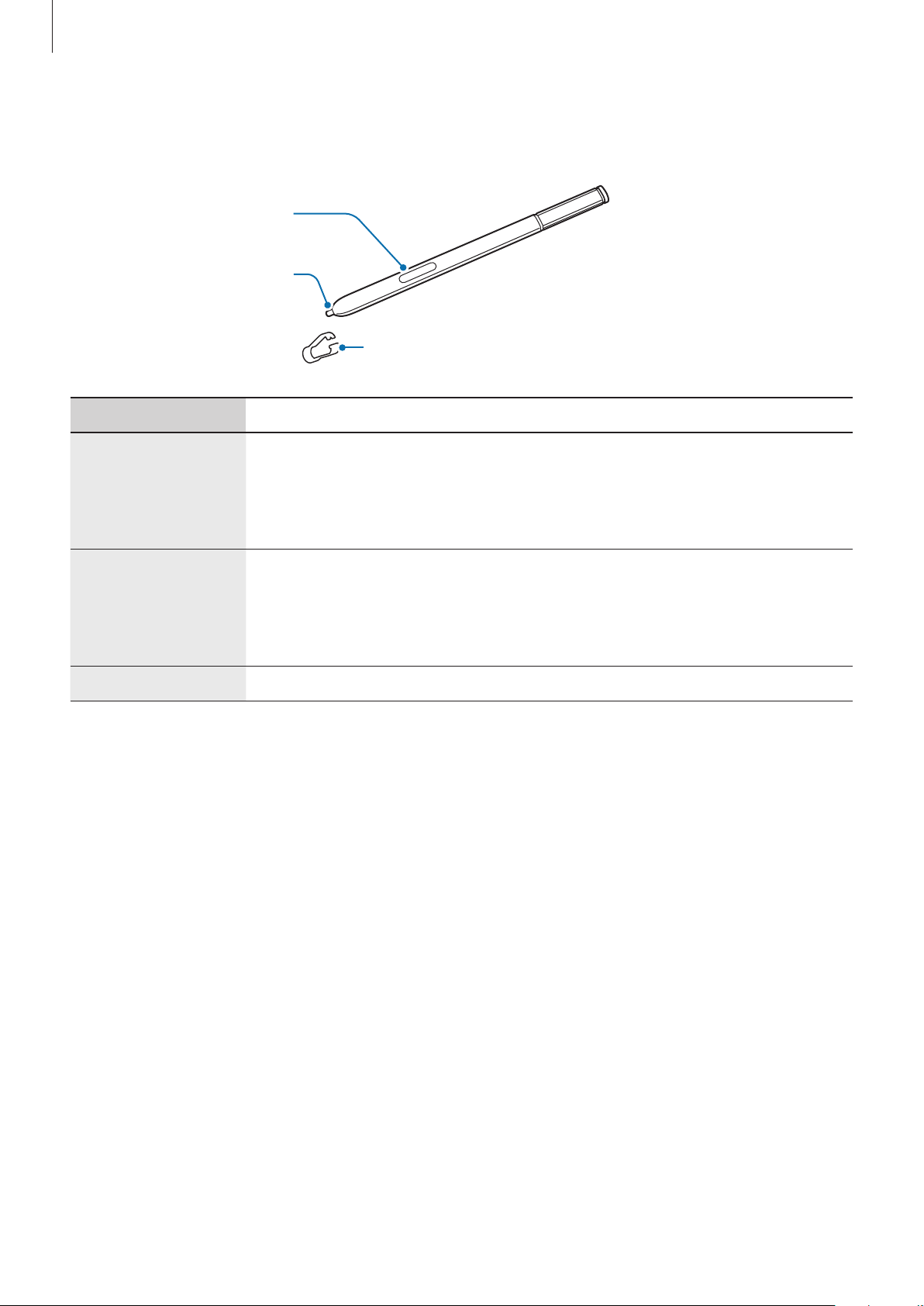
Operazioni preliminari
S Pen
Tasto S Pen
Pennino S Pen
Nome Funzioni
•
Utilizzate la S Pen per scrivere, disegnare o eseguire azioni con un tocco
sullo schermo.
Pennino S Pen
•
Passate la S Pen sugli elementi sullo schermo per accedere alle funzioni
Pinzette
Tasto S Pen
Pinzette
aggiuntive di S Pen, come il Tasto Air e la funzione Air view.
•
Passate la S Pen sullo schermo e premete il tasto S Pen per visualizzare
le funzioni di Air command.
•
Tenendo premuto il tasto S Pen, trascinate la S Pen sugli elementi per
selezionarli.
•
Rimuovete il pennino della S Pen con le pinzette quando lo sostituite.
10
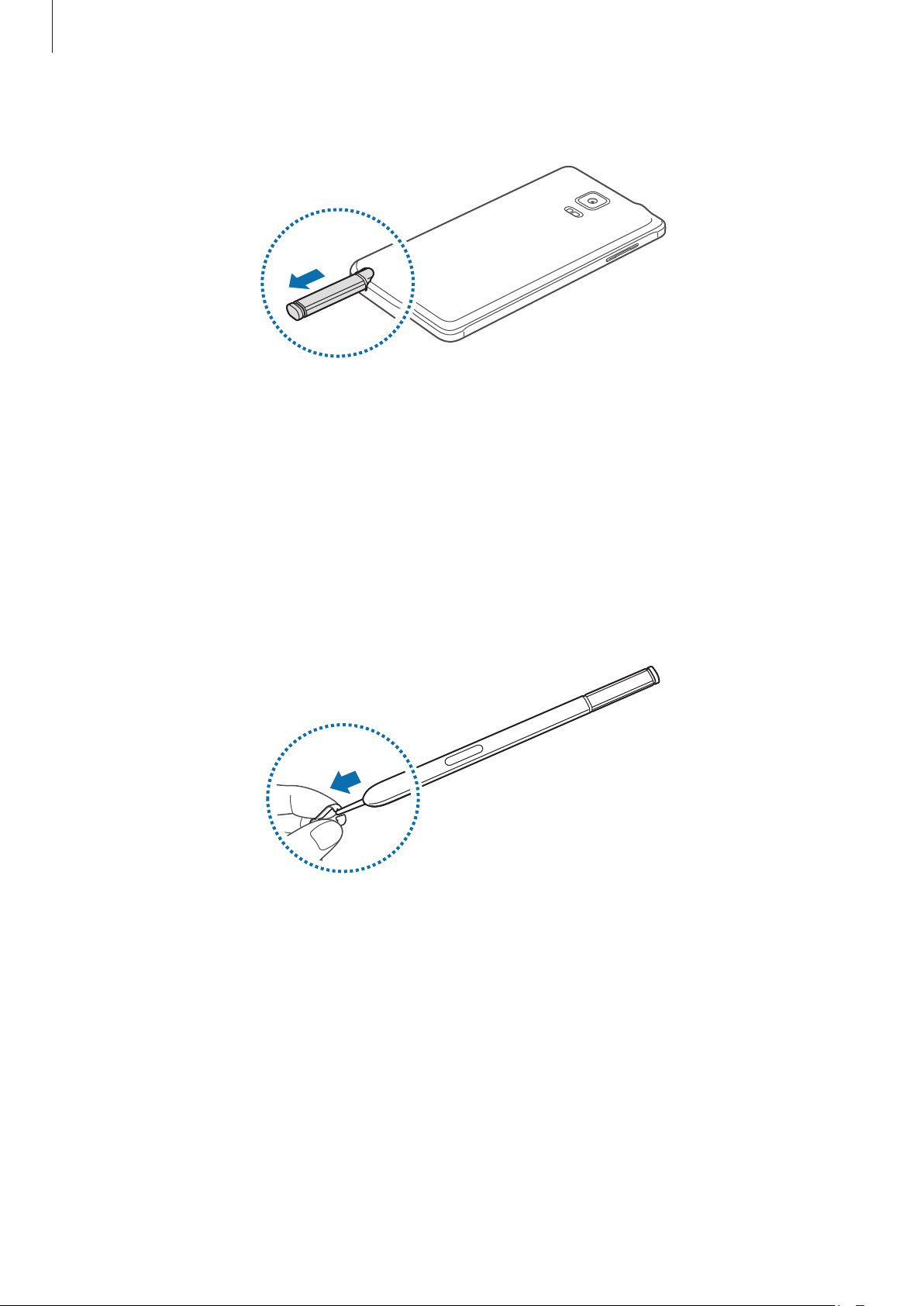
Operazioni preliminari
Rimozione della S Pen
Quando rimuovete la S Pen dallo slot, il dispositivo avvia
funzionalità di Air command in base all'impostazione dell'opzione di rimozione della S Pen.
Per modificare le impostazioni, aprite il menu Applicazioni e toccate
di scollegamento
.
Memo rapido
Impostaz.
oppure visualizza le
→
S Pen
→
Sostituzione del pennino di S Pen
Se il pennino si consuma o si rompe, sostituirlo con uno nuovo.
Tenete il pennino fermo con le pinzette e rimuovetelo.
1
Opzioni
11

Operazioni preliminari
Inserite un nuovo pennino nella S Pen.
2
Fate attenzione a non pizzicarvi le dita con le pinzette.
•
Non riutilizzare pennini vecchi. Ciò potrebbe causare il malfunzionamento della S Pen.
•
Non premere eccessivamente il pennino quando lo inserite nella S Pen.
•
Non inserire l'estremità arrotondata del pennino nella S Pen. Farlo potrebbe danneggiare
la S Pen o il dispositivo.
•
Se la S Pen non funziona correttamente, portatela a un centro di assistenza Samsung.
•
Se utilizzate la S Pen formando angoli acuti sullo schermo, il dispositivo potrebbe non
riconoscere le azioni della S Pen. Non piegate e non esercitate pressione eccessiva con la
S Pen quando la utilizzate.
•
Il tasto Recenti e il tasto Indietro possono essere utilizzati con la S Pen.
•
Per maggiori informazioni sulla S Pen, visitate il sito web di Samsung.
12

Operazioni preliminari
Utilizzo della scheda SIM o USIM e della batteria
Inserimento della scheda SIM o USIM e della batteria
Inserite la scheda SIM o USIM fornita dal gestore telefonico e la batteria inclusa.
•
Il dispositivo supporta solo schede microSIM.
•
La disponibilità di alcuni servizi LTE potrebbe variare in base al gestore telefonico.
Per maggiori informazioni sulla disponibilità del servizio, rivolgetevi al vostro gestore
telefonico.
Rimuovete la cover come raffigurato di seguito
1
Rimuovete la cover posteriore con cautela.
Non piegate e non curvate eccessivamente la cover posteriore. Questa operazione potrebbe
danneggiare la cover.
13

Operazioni preliminari
Inserite la scheda SIM o USIM con i contatti dorati rivolti verso il basso.
2
•
Non inserite una scheda di memoria nello slot per la scheda SIM. Se una scheda di
memoria rimane bloccata nello slot per la scheda SIM, è necessario portare il dispositivo
presso un centro di assistenza Samsung per rimuovere la scheda di memoria.
•
Non perdete e non lasciate che altri utilizzino la vostra scheda SIM o USIM. Samsung non
è responsabile per eventuali danni o inconvenienti dovuti allo smarrimento o al furto
delle schede.
Inserite la batteria con i contatti dorati della batteria allineati correttamente ai contatti del
3
dispositivo.
2
1
14

Operazioni preliminari
Riposizionate la cover posteriore.
4
Rimozione della scheda SIM o USIM e della batteria
Rimuovete la cover come raffigurato in precedenza.
1
Estraete la batteria.
2
Premete la scheda SIM o USIM con un dito, quindi estraetela.
3
15

Operazioni preliminari
Caricamento della batteria
Utilizzo del caricabatteria
Prima di utilizzare la batteria per la prima volta o prima di utilizzarla dopo un lungo periodo di
inutilizzo, caricate la batteria.
Utilizzate solo caricabatteria, batterie e cavi approvati da Samsung. Caricabatteria o cavi non
approvati potrebbero provocare l'esplosione della batteria o danneggiare il dispositivo.
•
Quando la batteria sarà completamente scarica, non potrete accendere il dispositivo
immediatamente, anche con il caricabatteria collegato. Lasciate caricare la batteria scarica
per alcuni minuti prima di accendere il dispositivo.
•
L'uso di una sorgente di alimentazione diversa dall'alimentatore USB, ad esempio un
computer, potrebbe ridurre la velocità di carica a causa di un'intensità di corrente minore.
Collegate il cavo USB all'alimentatore USB, quindi collegate l'altra estremità del cavo USB al
connettore multifunzione.
Il collegamento errato del caricabatteria potrebbe causare gravi danni al dispositivo. I danni
causati da un uso improprio non sono coperti dalla garanzia.
•
Se il dispositivo riceve un'alimentazione discontinua durante il caricamento, il touch
screen potrebbe non funzionare. In questo caso, scollegate il caricabatteria dal
dispositivo.
•
Durante il caricamento, il dispositivo e il caricabatteria potrebbero surriscaldarsi. Ciò
è normale e non dovrebbe influire sulla durata o sulle prestazioni del dispositivo. Se
la batteria dovesse scaldarsi più del solito, il caricabatteria potrebbe interrompere il
caricamento.
•
Se il dispositivo non si ricarica correttamente, portate il dispositivo e il caricabatteria
presso un centro di assistenza Samsung.
16

Operazioni preliminari
Quando la batteria è carica, scollegate il dispositivo dal caricabatteria. Scollegate innanzitutto il
caricabatteria dal dispositivo e quindi scollegatelo dalla presa di corrente appropriata.
Non rimuovete la batteria prima di scollegare il caricabatteria. Ciò potrebbe danneggiare il
dispositivo.
Per risparmiare energia, scollegate il caricabatteria quando non lo utilizzate. Il caricabatteria
non è dotato di cursore Accensione o spegnimento, pertanto dovete scollegarlo dalla
presa di corrente quando non è in uso per evitare di consumare energia. Durante la carica,
il caricabatteria dovrebbe rimanere vicino alla presa di corrente appropriata ed essere
facilmente accessibile.
Riduzione del consumo della batteria
Il dispositivo offre varie opzioni affinché vengano ottimizzati i consumi della batteria.
•
Quando non utilizzate il dispositivo, passate alla modalità standby premendo il tasto Accensione
o spegnimento.
•
Attivate la modalità Risparmio energetico.
•
Chiudete le applicazioni che non vi servono utilizzando Gestione attività.
•
Disattivate il Bluetooth quando non lo utilizzate.
•
Disattivate il Wi-Fi quando non lo utilizzate.
•
Disattivate la sincronizzazione automatica delle applicazioni.
•
Riducete il tempo di spegnimento automatico dello schermo.
•
Riducete la luminosità dello schermo.
•
Quando la batteria è quasi scarica, l'icona della batteria compare vuota.
•
Se utilizzate più applicazioni contemporaneamente, applicazioni di rete o applicazioni
che necessitano una connessione ad un altro dispositivo, la batteria si consuma più
velocemente. Si consiglia l'utilizzo delle applicazioni che richiedono una connessione di
rete, quando la batteria è completamente carica per evitare il rischio di interruzioni.
•
Durante il caricamento potrete utilizzare il dispositivo, ma la batteria verrà caricata più
lentamente.
17

Operazioni preliminari
Ricarica rapida
Il dispositivo è dotato di una funzionalità di ricarica rapida integrata. Potete utilizzare questa
funzionalità per caricare la batteria più rapidamente se il dispositivo o il suo schermo sono spenti.
Informazioni su Ricarica rapida
•
La Ricarica rapida utilizza una tecnologia di ricarica batteria che consente di caricare la batteria
più rapidamente aumentando la potenza della ricarica. Il dispositivo supporta la funzionalità
Ricarica rapida adattiva di Samsung e Quick Charge 2.0 di Qualcomm.
•
Per utilizzare la ricarica rapida sul vostro dispositivo, collegatelo a un caricabatteria che supporta
Ricarica rapida adattiva o Quick Charge 2.0.
Aumento della velocità di ricarica
Per aumentare la velocità di ricarica, spegnete il dispositivo o il suo schermo quando caricate la
batteria.
•
Durante la ricarica della batteria a dispositivo spento, sullo schermo compare l'icona .
•
Durante la ricarica della batteria con lo schermo del dispositivo acceso, compare una finestra
pop-up che richiede di spegnere lo schermo. Spegnete lo schermo per aumentare la velocità di
ricarica.
•
Non potete utilizzare la funzionalità di ricarica rapida integrata quando caricate la batteria
con un caricabatteria standard.
•
Se il dispositivo si surriscalda o la temperatura ambiente aumenta, la velocità di
ricarica potrebbe diminuire automaticamente. Si tratta di una normale condizione di
funzionamento per prevenire danni al dispositivo.
18

Operazioni preliminari
Utilizzo di una scheda di memoria
Installazione di una scheda di memoria
Il dispositivo supporta schede di memoria con capacità massima di 128 GB. Alcune schede di
memoria potrebbero non essere compatibili con il dispositivo, in base al produttore e al tipo di
scheda di memoria.
•
Alcune schede di memoria potrebbero non essere completamente compatibili con il
dispositivo. L'utilizzo di una scheda di memoria non compatibile potrebbe danneggiare il
dispositivo, la scheda di memoria o i dati memorizzati.
•
Per evitare di danneggiare il dispositivo, inserite la scheda di memoria nel verso corretto.
Il dispositivo supporta i file system FAT ed exFAT per schede di memoria. Se inserite una
scheda formattata con un file system diverso, il dispositivo chiede di riformattare la scheda
di memoria.
Rimuovete la cover come raffigurato in precedenza.
1
Inserite la scheda di memoria con i contatti dorati rivolti verso il basso.
2
Riposizionate la cover posteriore.
3
•
Scritture e cancellature frequenti potrebbero influire negativamente sulla durata della
scheda di memoria.
•
Dopo aver inserito una scheda di memoria nel dispositivo, la directory della scheda di
memoria compare nella cartella
Archivio
19
→
Scheda SD
.

Operazioni preliminari
Rimozione della scheda di memoria
Prima di rimuovere la scheda di memoria, disattivatela per una rimozione sicura.
Nella schermata Home, toccate
Rimuovete la cover come raffigurato in precedenza.
1
Estraete la scheda di memoria.
2
Riposizionate la cover posteriore.
3
Non rimuovete la scheda di memoria mentre il dispositivo sta trasferendo dati o sta
accedendo a informazioni. Ciò potrebbe causare la perdita o danni ai dati e danneggiare
la scheda di memoria o il dispositivo. Samsung non è responsabile per la perdita dei dati,
derivante da un utilizzo improprio di una scheda di memoria danneggiata.
Applicazioni
→
Impostaz.
→
Memoria
→
Smonta scheda SD
Formattazione della scheda di memoria
Una scheda di memoria formattata su un computer potrebbe non essere compatibile con il
dispositivo. Formattate la scheda di memoria direttamente nel dispositivo.
Nella schermata Home, toccate
Formatta scheda SD
→
Elimina tutto
Applicazioni
.
→
Impostaz.
→
Memoria
→
Formatta scheda SD
.
→
Prima di formattare la scheda di memoria, ricordate di effettuare delle copie di backup di
tutte le informazioni importanti memorizzate nella scheda di memoria. La garanzia del
produttore non copre la perdita dei dati derivante dalle azioni dell'utente.
20

Operazioni preliminari
Accensione o spegnimento del dispositivo
Tenete premuto il tasto Accensione o spegnimento per qualche secondo per accendere il dispositivo.
Quando accendete il dispositivo per la prima volta o dopo aver eseguito un ripristino dei dati,
seguite le istruzioni visualizzate per configurarlo.
Per spegnere il dispositivo, tenete premuto il tasto Accensione o spegnimento, quindi toccate
Spegni
.
Attenetevi a tutte le avvertenze e le indicazioni specificate dal personale autorizzato quando
vi trovate in aree in cui l'utilizzo dei dispositivi senza fili è limitato, come ad esempio sugli
aeroplani e negli ospedali.
Blocco e sblocco dello schermo
Premendo il tasto Accensione o spegnimento, lo schermo si spegne e si blocca. Inoltre, lo schermo si
spegne e si sblocca automaticamente se il dispositivo non viene utilizzato per un periodo specifico.
Per sbloccare lo schermo, premete il tasto Accensione o spegnimento oppure il tasto Home e
trascinate in qualsiasi direzione.
Potete modificare il metodo di blocco dello schermo e utilizzare funzioni di protezione aggiuntive.
Fate riferimento a Modifica del metodo di blocco dello schermo per maggiori informazioni.
21

Operazioni di base
Utilizzo del touch screen
•
Evitate che il touch screen entri in contatto con altri dispositivi elettrici. Le scariche
elettrostatiche potrebbero causare il malfunzionamento del touch screen.
•
Per evitare di danneggiare il touch screen, non toccatelo con oggetti appuntiti e non
esercitate eccessiva pressione con le dita.
•
Il dispositivo potrebbe non riconoscere l'input tattile in prossimità del bordo dello
schermo, al di fuori dell'area dell'input tattile.
•
Se il touch screen non venisse utilizzato per molto tempo, potrebbero comparire
immagini residue (burn-in dello schermo) o mosse. Spegnete il touch screen quando non
utilizzate il dispositivo.
Toccare
Per aprire un'applicazione, selezionare un elemento dal menu, premere un tasto visualizzato o
inserire un carattere utilizzando la tastiera sullo schermo, toccatelo con un dito o con la S Pen.
22

Operazioni di base
Tenere premuto
Tenete premuto un elemento sullo schermo per più di 2 secondi per accedere alle opzioni
disponibili.
Trascinare
Per spostare un elemento, tenetelo premuto e trascinatelo sulla posizione di destinazione.
Toccare due volte
Toccate due volte una pagina Web o un'immagine per aumentare lo zoom. Toccate nuovamente due
volte per tornare indietro.
23

Operazioni di base
Scorrere
Fate scorrere il dito verso sinistra o verso destra sulla schermata Home o sul menu Applicazioni per
visualizzare altre pagine. Fate scorrere il dito verso l'alto o verso il basso per scorrere una pagina Web
o un elenco di elementi, come la rubrica.
Allontanare ed avvicinare
Allontanate due dita su una pagina Web, una mappa o un'immagine per ingrandirne una parte.
Avvicinate le dita per ridurre.
24

Operazioni di base
Layout schermata Home
Schermata Home
Dalla schermata Home potete accedere a tutte le funzioni del dispositivo. La schermata Home
visualizza widget, collegamenti alle applicazioni ed altro. I widget sono piccole applicazioni che
avviano funzioni specifiche per fornire informazioni ed un accesso agevole alla schermata Home.
Per visualizzare altre pagine, scorrete verso sinistra o verso destra, oppure toccate uno degli
indicatori di schermata nella parte inferiore dello schermo.
Per personalizzare la schermata Home, fate riferimento a Gestione della schermata Home.
Un widget
Un'applicazione
Applicazioni preferite
Una cartella
Indicatori schermata
Icona menu Applicazioni
25

Operazioni di base
Opzioni schermata Home
Nella schermata Home, tenete premuta un'area vuota o avvicinate due dita per accedere alle opzioni
disponibili. Personalizzate la schermata Home aggiungendo, rimuovendo o spostando le pagine
della schermata Home. Inoltre, potete impostare lo sfondo per la schermata Home, aggiungere
widget alla schermata Home e altro.
Flipboard personale
Utilizzate questa funzione per visualizzare gli ultimi articoli in varie categorie. Potete aggiornarvi su
notizie di vostro interesse utilizzando questa funzione.
Nella schermata Home, toccate o scorrete verso destra per aprire
1
Toccate
2
Scorrete verso l'alto per sfogliare gli articoli in ciascuna categoria di notizie.
3
INIZIA
Per disattivare
Successivamente, toccate
quando avviate questa funzione per la prima volta.
Flipboard personale
, tenete premuta un'area vuota nella schermata Home.
Impostazioni Home
e deselezionate
Flipboard personale
Flipboard personale
.
.
26
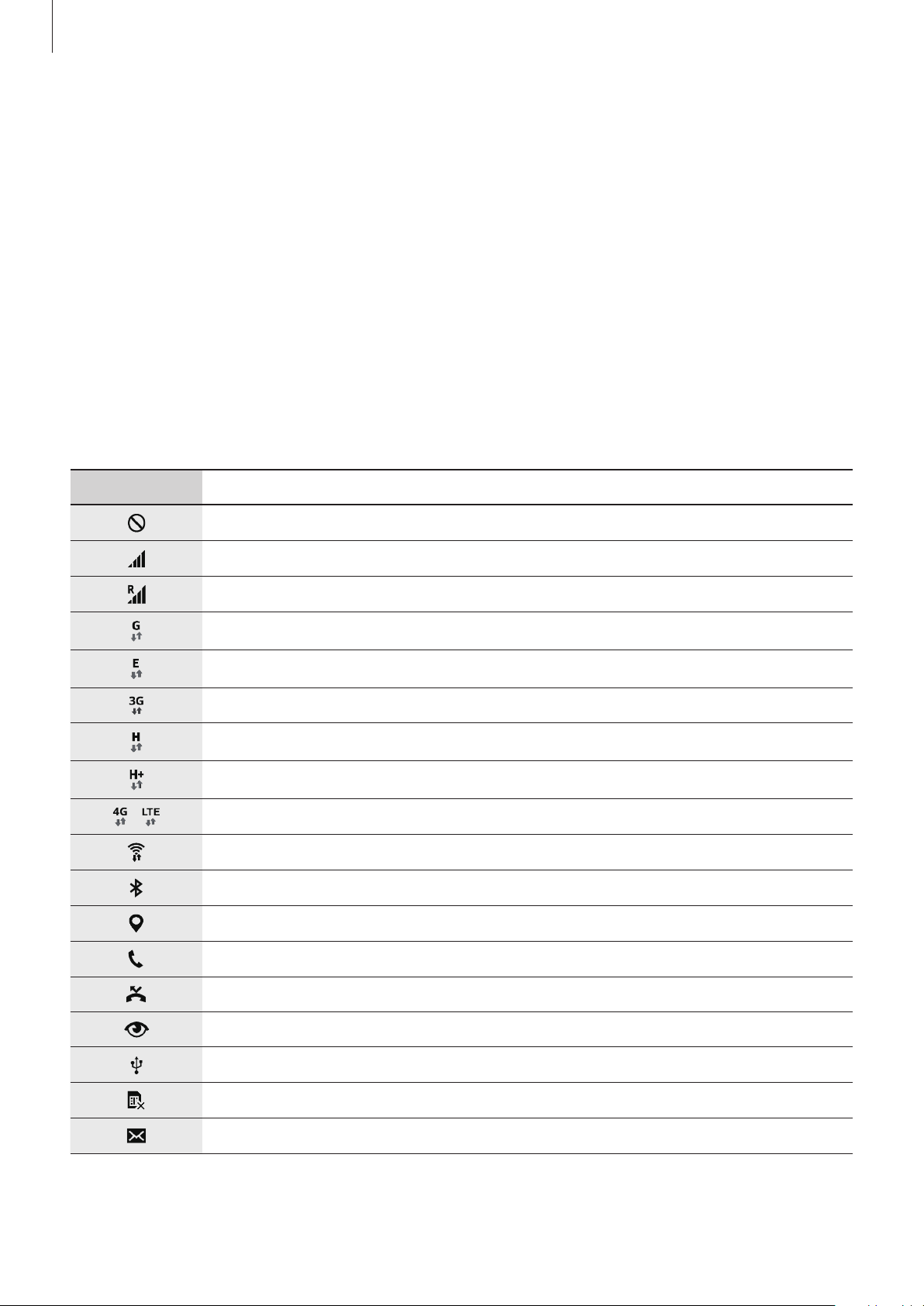
Operazioni di base
Menu Applicazioni
Il menu Applicazioni visualizza le icone di tutte le applicazioni, comprese le nuove applicazioni
installate.
Nella schermata Home, toccate
pagine, scorrete verso sinistra o destra, oppure selezionate un indicatore di schermata nella parte
inferiore dello schermo.
Per personalizzare il menu Applicazioni, fate riferimento a Gestione del menu Applicazioni.
Applicazioni
per aprire il menu Applicazioni. Per visualizzare altre
Icone
Le icone compaiono sulla barra di stato in cima allo schermo. Le icone più comuni sono riportate
nella seguente tabella.
Icona Significato
Segnale assente
Potenza del segnale
Roaming (al di fuori dell'area coperta dal gestore telefonico)
Rete GPRS connessa
Rete EDGE connessa
/
Rete UMTS connessa
Rete HSDPA connessa
Rete HSPA+ connessa
Rete LTE connessa (per modelli che supportano il servizio LTE)
Rete Wi-Fi connessa
Bluetooth attivato
Sensore GPS attivato
Chiamata in corso
Chiamata persa
Standby Intelligente attivato
Collegato a un computer
Scheda SIM o USIM assente
Nuovo SMS o MMS ricevuto
27

Operazioni di base
Icona Significato
Sveglia attivata
S Pen rimossa
Modalità silenziosa attivata
Modalità vibrazione attivata
Modalità offline attivata
Errore o richiesta attenzione
Livello di carica della batteria
La barra di stato potrebbe non essere disponibile nella parte superiore dello schermo in
alcune applicazioni. Per visualizzare la barra di stato, trascinate verso il basso dalla parte
superiore dello schermo.
Pannelli di notifica e delle impostazioni rapide
Utilizzo del pannello di notifica
Quando ricevete nuove notifiche, come messaggi o chiamate perse, nella barra di stato compaiono
delle icone. Per visualizzare altre informazioni sulle icone, aprite il pannello di notifica e visualizzate i
dettagli.
Per aprire il pannello di notifica, trascinate la barra di stato verso il basso. Per chiudere il pannello di
notifica, trascinate la barra dalla parte inferiore dello schermo verso l'alto.
28

Operazioni di base
Consente d i avviare Impostaz.
Sul pannello di notifica potete utilizzare le seguenti funzioni.
Consente di attivare o disattivare le
opzioni. Tenete premuto un tasto
per visualizzare impostazioni più
dettagliate.
Consente di regolare la luminosità.
Consente di avviare S Finder.
Toccate una notifica ed eseguite
varie azioni.
Consente di visualizzare tutti i tasti
di impostazione rapida.
Consente di avviare
Connessione rapida.
Consente di cancellare tutte le
notifiche.
Riorganizzazione dei tasti di impostazione rapida
Per riorganizzare i tasti di impostazione rapida sul pannello di notifica, toccate → , tenete
premuto un elemento, quindi trascinate l'elemento in un'altra posizione.
Utilizzo del pannello delle impostazioni rapide
Potete attivare o disattivare alcune funzioni sul pannello delle notifiche. Per attivare o disattivare altre
funzioni, aprite il pannello delle impostazioni rapide.
Per aprire il pannello delle impostazioni rapide, trascinate la barra di stato verso il basso utilizzando
due dita. In alternativa, toccate
rapide, trascinate la barra dalla parte inferiore dello schermo verso l'alto.
nel pannello di notifica. Per chiudere il pannello delle impostazioni
Toccate i tasti sul pannello delle impostazioni rapide per attivare o disattivare le funzioni. Potete
accedere a opzioni di impostazione più dettagliate se tenete premuto un tasto.
29
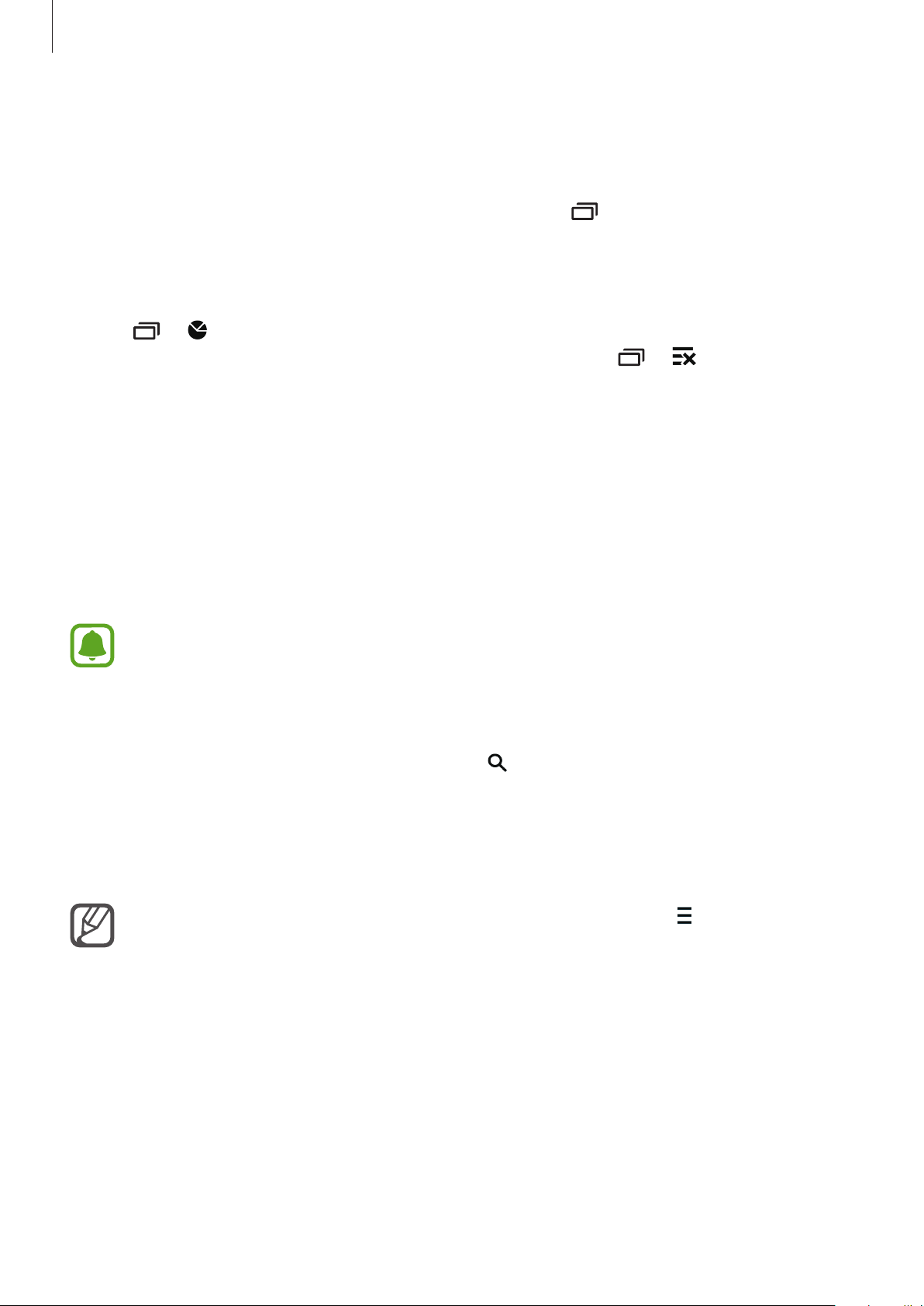
Operazioni di base
Apertura delle applicazioni
Nella schermata Home o nel menu Applicazioni, selezionate l'icona di un'applicazione per aprirla.
Per aprire l'elenco delle applicazioni utilizzate di recente, toccate
un'applicazione da aprire.
e selezionate la finestra di
Chiusura di un'applicazione
Toccate → , quindi toccate
applicazioni in esecuzione, toccate
Fine
accanto a un'applicazione per chiuderla. Per chiudere tutte le
Chiudi tutte
. In alternativa, toccate → .
Installazione o disinstallazione delle applicazioni
Samsung GALAXY Apps
Utilizzate questa applicazione per acquistare e scaricare applicazioni.
Toccate
GALAXY Apps
La disponibilità di questa applicazione potrebbe variare in base al paese o al gestore
telefonico.
nel menu Applicazioni.
Installazione delle applicazioni
Sfogliate le applicazioni per categoria oppure toccate per effettuare la ricerca con una parola
chiave.
Selezionate un'applicazione per visualizzarne le informazioni. Per scaricare applicazioni gratuite,
toccate
prezzo dell'applicazione.
Gratis
. Per acquistare e scaricare applicazioni a pagamento, toccate il tasto che mostra il
Per modificare le impostazioni di aggiornamento automatico, toccate →
Aggiornamento automatico delle applicazioni
, quindi selezionate un'opzione.
Impostazioni
Play Store
Utilizzate questa applicazione per acquistare e scaricare applicazioni.
Toccate
Play Store
nel menu Applicazioni.
→
30
